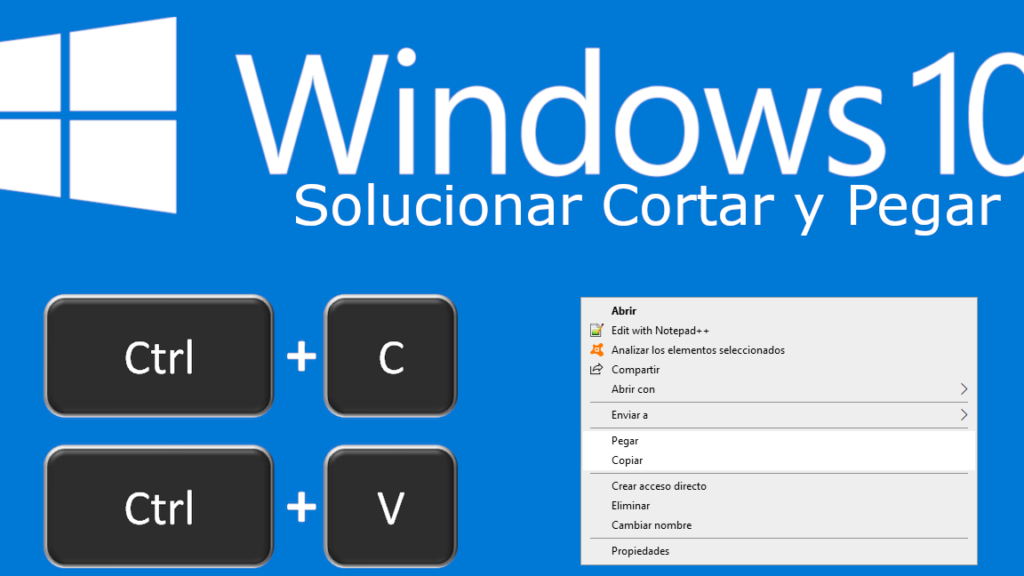Copiar y pegar texto en un laptop HP es una tarea básica pero fundamental que todos los usuarios deben conocer. Este proceso puede parecer complicado, especialmente para aquellos que no están familiarizados con los atajos y comandos de teclado. En este artículo, te guiaremos a través de los pasos simples pero efectivos para copiar y pegar en tu laptop HP en solo 3 clics. Aprenderás a resaltar el texto que deseas copiar, cómo utilizar el menú desplegable para copiar y pegar, y cómo navegar a la ubicación deseada para pegar el texto copiado.
Pasos para copiar y pegar en un laptop HP en solo 3 clics
Paso 1: Resalta el texto que deseas copiar
El primer paso para copiar y pegar en un laptop HP es resaltar el texto que deseas copiar. Esto se puede hacer con facilidad utilizando el touchpad o el mouse. Para resaltar el texto, simplemente coloca el cursor al comienzo del texto que deseas copiar, mantén presionado el botón izquierdo del touchpad o del mouse y luego arrastra el cursor hasta el final del texto. El texto se debería resaltar en un color diferente al fondo para indicar que está seleccionado.
Es importante destacar que debes asegurarte de que el touchpad o el mouse estén correctamente configurados y funcionando correctamente para poder resaltar el texto de manera precisa.
Paso 2: Haz clic derecho en el texto resaltado y selecciona «Copiar»
Una vez que hayas resaltado el texto deseado, el siguiente paso es copiarlo. Para hacer esto, coloca el cursor sobre el texto resaltado y haz clic derecho con el touchpad o el mouse. Se abrirá un menú desplegable con varias opciones. En ese menú, busca la opción «Copiar» y haz clic en ella. También puedes utilizar el atajo de teclado «Ctrl + C» para copiar el texto.
Es fundamental mencionar que la opción «Copiar» también puede estar disponible en la barra de herramientas superior del programa o aplicación que estás utilizando. En ese caso, simplemente haz clic en el botón «Copiar» para realizar la acción.
Paso 3: Navega a la ubicación donde deseas pegar el texto y haz clic derecho. Luego selecciona «Pegar»
Una vez que hayas copiado el texto deseado, el último paso es pegarlo en la ubicación deseada. Para hacer esto, navega hasta la ubicación en la que deseas pegar el texto. Puede ser en un documento de Word, una ventana del navegador, un correo electrónico, o cualquier otra aplicación o programa que estés utilizando.
Es importante destacar que debes asegurarte de que el cursor esté en el lugar correcto en el que deseas pegar el texto. Si el cursor está en un lugar incorrecto, el texto se pegará allí y no en el lugar deseado.
Una vez que estés en la ubicación correcta, haz clic derecho con el touchpad o el mouse. Se abrirá un menú desplegable con varias opciones. En ese menú, busca la opción «Pegar» y haz clic en ella. También puedes utilizar el atajo de teclado «Ctrl + V» para pegar el texto.
Es importante tener en cuenta que la opción «Pegar» también puede estar disponible en la barra de herramientas superior del programa o aplicación que estás utilizando. En ese caso, simplemente haz clic en el botón «Pegar» para realizar la acción.
Conclusión
Copiar y pegar texto en un laptop HP es una habilidad básica pero esencial para cualquier usuario de computadoras. Con solo seguir estos tres simples pasos, puedes copiar y pegar texto en tu laptop HP en solo 3 clics. Recuerda resaltar el texto que deseas copiar, hacer clic derecho y seleccionar «Copiar», y luego navegar a la ubicación deseada y hacer clic derecho y seleccionar «Pegar». No olvides utilizar los atajos de teclado «Ctrl + C» y «Ctrl + V» para una mayor eficiencia y rapidez en el proceso. ¡Ahora estás listo para copiar y pegar en tu laptop HP de manera fácil y rápida!